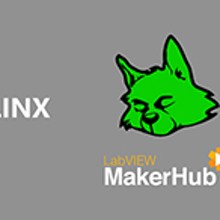반응형
늘은 랩뷰와 아두이노를 연결하는 방법에 대해서 안내드리고자 합니다.참고로 아래 실행은 맥에서 가상운영체제인 페러랠즈에 윈도우7에서 구동한 것 입니다.
1. 랩뷰 다운 로드 및 설치
http://www.ni.com/gate/gb/GB_EVALLVINSTCTRL/KO

한글판을 원하시는 랩뷰 다운로드 및에 [다른 OS용 LabVIEW 및 다른 언어의 LabVIEW 다운로드]를 클릭하시면 됩니다. 저는 모르고 영문판을 다운받아 버렸네요. 다시 지우는게 귀찮아서 쓰고 있습니다;;;
2. NI 최신 VISA 드라이버를 설치
3. 아두이노 IDE와 드라이버 설치
위의 링크에서 윈도우 버젼을 설치하시면 됩니다.
4. LINX를 다운
예전에는 LIFA(LabVIEW Interface toolkit for Arduino)였는데 NI에서 다른 제품들과 같이 쓸 수 있게 통합이 된 것 같습니다.
다운로드가 작아서 잘 안보이실 것 같아서 추가로 다운로드 링크 아래 첨부드리구요.
들어가서 보시면 VIPM( VI Package Manager (VIPM)을 먼저 설치하고 LINX - LVH를 설치하라고 되어 있지만 랩뷰 설치를 변경없이 하셨다면 VIPM은 설치가 같이 되므로 생략하면 됩니다. 그러므로 2번째 단계인 Step Two: Download LINX - LVH에서 다운로드를 클릭하시면 됩니다. 클릭하시면 아래 그림과 같이 VIPM이 실행되면서 설치를 할건지 물어봅니다. Install 을 클릭해주시면 되구요.
5. 펌웨어 설정
랩뷰를 실행합니다. 그리고 아래 그림과 같이 Tool>>LabVIEW Hacker>>LINX>>LINX Firmware Wizard 를 클릭 합니다.
아두이노를 사용할 것이기 때문에 아래 그림과 같이 셋팅 합니다.
포트는 윈도우 장치관리자로 가서 확인을 하면 되구요.
Next를 클릭하면 다음과 같이 펌웨어를 업로딩 합니다. LIFA 시절에는 아두이노 IDE에서 업로딩하는 번거로움이 있었는데 이제는 편리하게 설정이 가능해졌네요. 뿐만아니라 아두이노 뿐만아니라 Digilet라는 회사의 보드도 지원합니다. 여기도 재밋는 하드웨어를 많이 만드는 걸로 알고 있는데 말이죠.^^
펌웨어 업로드가 끝나면 구동이 잘되는지 확인을 해봐야겠죠? 아래 그림에서 Launch Example을 클릭합니다.
간단한 예제가 나옵니다. 아래 그림처럼 마우스 커서가 있는 부분을 클릭해서 실행을 시키시구요. 시리얼 포트수를 설정합니다.
구동 동영상
반응형
'아두이노를 활용한 프로토타이핑' 카테고리의 다른 글
| 아두이노+랩뷰 컴파일러 서보모터 제어하기 (0) | 2016.05.28 |
|---|---|
| [아두이노]모터쉴드 사용하여 DC모터 구동하기 (0) | 2016.05.12 |
| [아두이노&랩뷰 컴파일러]아두이노 내장 LED 깜빡이기 (0) | 2016.05.01 |
| [아두이노&랩뷰 컴파일러]스위치를 활용한 Edge Detection!~ (0) | 2016.05.01 |
| [아두이노&랩뷰 컴파일러]Interrupt - Timer (0) | 2016.05.01 |